MathType中包含有超过1000多个符号,这些符号涉及到了我们工作学习的各个方面,它不仅可以在编辑数学公式中使用,也可以专门用来编辑一些特殊的符号,结合其它软件的使用,比如五角星符号。虽然这个符号在数学公式中用得比较少,但是在一些其它的地方中用得不少,就可以用MathType来编辑这个符号了。下面就来介绍五角星符号的编辑方法。
1.按照自己的使用习惯打开MathType公式编辑器,进入到公式编辑界面。

图1:打开软件进入编辑状态
2.在MathType公式编辑界面中进行相应的编辑,然后用鼠标点击MathType菜单中的“编辑”——“插入符号”命令。
怎样将MathType恢复默认操作?
使用MathType批量修改公式时,需要将公式的格式进行保存后调用。但进行保存后下次使用Word文档进行MathType公式编辑时,将会对以前的格式作为默认设置。如何将MathType恢复默认操作呢?

图2:执行插入符号命令
3.随后会弹出一个“插入符号”的对话框,在这个对话框中,将“查看”设置成“描述”,其它默认设置不变,拉动下方符号面板中的滚动条就可以找到五角星符号了,有两种样式,一种是实心黑色的,一种是空心白色的,根据自己的使用需要选择后点击插入就可以了。
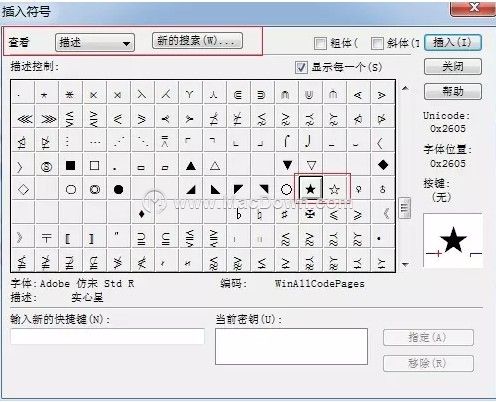
图3:在符号面板中找到五角星符号后插入
提示:“插入符号”对话框中的“查看”如果设置成“字体”——“Symbol”或者“样式”的话,符号面板中只支显示相应的数学符号,而不会显示出这些描述性的或者修饰性的符号。
以上就是小编分享的MathType打五角星符号的方法,是不是很简单呢?点击上方链接可以下载MathType。
国庆节余额福利,Mac软件让你轻松度过
来啦,小编提前祝大家国庆节Happy~~国庆节假期眨眼就要来临了,美好的时光总是让人期待。我已经能想象到国庆节后的学习效率一定会低到爆炸。小编今天为大家推荐的App,做了很多功课。



